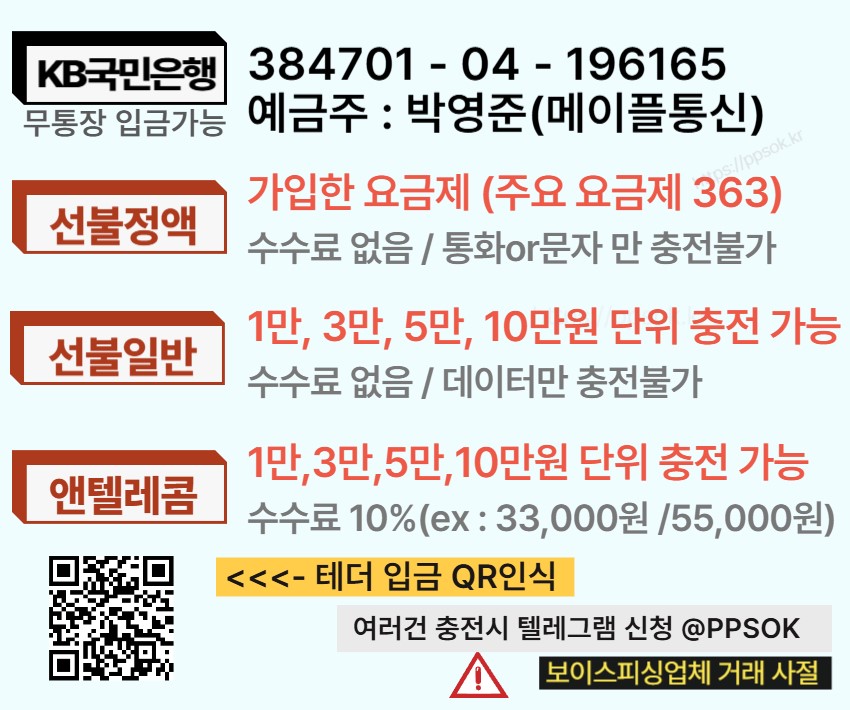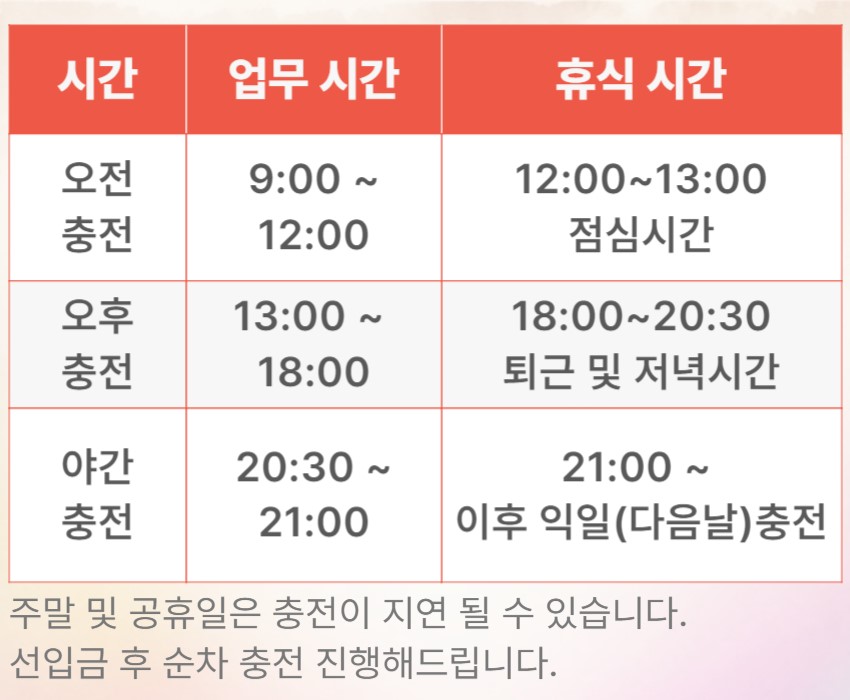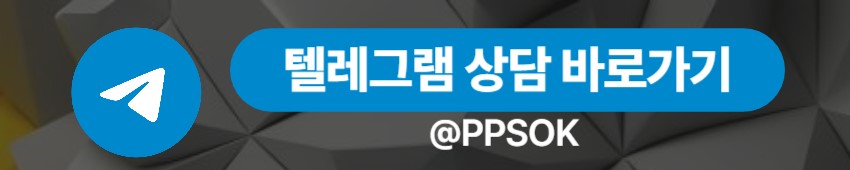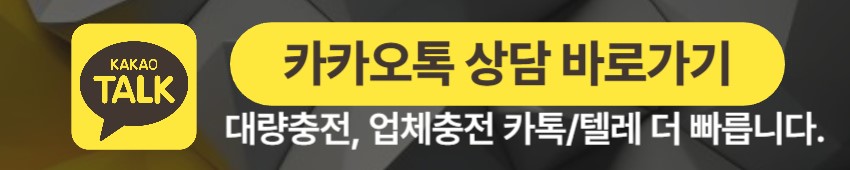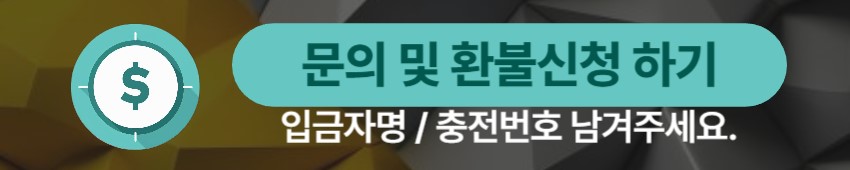임대 선불폰을 사용할 때 데이터가 너무 빨리 소진되는 경험을 해보셨나요? 데이터 충전 비용이 부담될 수 있으므로, 효과적인 절약 방법을 활용하면 통신비를 줄이고 효율적으로 사용할 수 있습니다. 이번 글에서는 임대 선불폰의 데이터를 절약하는 다양한 방법을 알려드리겠습니다.
1. 앱별 데이터 사용 제한 설정하기
스마트폰의 설정에서 특정 앱의 데이터를 제한할 수 있습니다. 특히 자동 업데이트, 백그라운드 데이터 사용이 많은 앱을 관리하면 데이터 소모를 크게 줄일 수 있습니다.
📌 안드로이드
- 설정 → 네트워크 및 인터넷 → 데이터 사용량으로 이동
- 모바일 데이터 사용량을 선택하여 어떤 앱이 데이터를 많이 쓰는지 확인
- 불필요한 앱 클릭 → 백그라운드 데이터 차단
📌 아이폰
- 설정 → 셀룰러로 이동
- 셀룰러 데이터 사용 앱 목록에서 불필요한 앱의 데이터를 비활성화
✅ 효과: 자동으로 실행되는 앱들이 데이터를 소비하지 않아 데이터 낭비를 줄일 수 있습니다.
2. Wi-Fi 자동 연결 활성화하기
임대 선불폰을 사용할 때 Wi-Fi를 최대한 활용하는 것이 중요합니다. 무료 Wi-Fi를 잘 활용하면 모바일 데이터 소비를 크게 줄일 수 있습니다.
Wi-Fi 자동 연결 설정 방법
- 설정 → Wi-Fi로 이동
- 사용 가능한 네트워크 자동 연결 활성화
- 저장된 Wi-Fi 네트워크를 우선 연결하도록 설정
💡 추가 팁: 공공장소에서는 보안이 강화된 Wi-Fi(예: 카페, 스타벅스 등)를 이용하고, 비밀번호 없이 접속 가능한 Wi-Fi는 주의하세요.
✅ 효과: Wi-Fi를 우선적으로 사용하여 데이터 사용량을 줄일 수 있음.
3. 동영상 및 음악 스트리밍 품질 낮추기
YouTube, Netflix, TikTok 등의 스트리밍 서비스는 가장 많은 데이터를 소비하는 앱 중 하나입니다. 동영상 화질을 낮추거나 다운로드 기능을 활용하면 데이터를 절약할 수 있습니다.
📌 YouTube 화질 낮추기
- YouTube 앱 실행 → 프로필 아이콘 클릭
- 설정 → 동영상 품질 기본 설정
- 모바일 데이터 사용 시 ‘데이터 절약’ 또는 360p로 변경
📌 Netflix 자동 다운로드 설정
- Netflix 앱 → 설정 → 데이터 사용 설정
- Wi-Fi에서만 다운로드 옵션 활성화
✅ 효과: 스트리밍 서비스가 자동으로 고화질 영상을 재생하지 않도록 조절하여 데이터 절약 가능.
4. 자동 업데이트 및 백그라운드 데이터 차단
앱이 백그라운드에서 자동 업데이트되거나 데이터를 전송하면, 데이터가 예상보다 빠르게 소진될 수 있습니다.
📌 자동 업데이트 차단 방법
안드로이드
- Play 스토어 → 프로필 아이콘 → 설정 → 네트워크 환경설정
- 앱 자동 업데이트 → ‘Wi-Fi에서만’으로 설정
아이폰
- 설정 → 앱스토어
- 자동 다운로드 → ‘Wi-Fi에서만’ 설정
✅ 효과: 필요하지 않은 데이터 소모를 방지하여 데이터 절약 가능.
5. 웹 브라우징 데이터 절약 설정하기
크롬 브라우저와 같은 일부 브라우저는 데이터 절약 모드를 제공합니다. 이 기능을 활성화하면 웹사이트를 불필요한 데이터 소모 없이 빠르게 로딩할 수 있습니다.
📌 크롬 데이터 절약 모드 활성화
- Chrome 브라우저 실행 → 설정 → 간소한 모드
- 활성화하면 웹 페이지가 압축되어 데이터 사용량 감소
✅ 효과: 일반적인 웹사이트 로딩 시 데이터 소모를 최대 60% 절감 가능.
6. 데이터 절약 모드 활성화 (스마트폰 자체 설정)
스마트폰에서는 자체적으로 데이터 절약 모드를 제공하는 경우가 많습니다.
📌 안드로이드
- 설정 → 네트워크 및 인터넷 → 데이터 절약 모드 활성화
📌 아이폰
- 설정 → 셀룰러 → 데이터 모드 → 저데이터 모드 선택
✅ 효과: 불필요한 데이터 전송을 차단하여 배터리도 함께 절약 가능.
7. 필요 없는 SNS 자동 로딩 기능 비활성화
페이스북, 인스타그램, 트위터 등의 앱은 기본적으로 자동으로 동영상을 로딩합니다. 이를 제한하면 많은 데이터를 절약할 수 있습니다.
📌 자동 로딩 차단 방법
- 페이스북: 설정 → 동영상 및 사진 → 자동 재생 → Wi-Fi에서만
- 인스타그램: 설정 → 계정 → 데이터 사용량 절약 모드 활성화
- 트위터: 설정 → 데이터 사용 설정 → 자동 재생 비활성화
✅ 효과: SNS를 사용할 때 불필요한 데이터 낭비를 줄일 수 있음.
💡 결론: 데이터 절약으로 통신비 부담 줄이기
임대 선불폰은 충전 방식이므로 데이터를 절약하는 것이 곧 통신비 절감으로 이어집니다. 위에서 설명한 앱 설정, Wi-Fi 활용, 자동 업데이트 차단, 데이터 절약 모드 활성화 등을 적용하면 불필요한 데이터 소모를 줄일 수 있습니다.
📌 핵심 정리
- 백그라운드 데이터 제한: 앱별 데이터 사용 제한
- Wi-Fi 적극 활용: 자동 연결 기능 활성화
- 스트리밍 품질 조절: YouTube, Netflix 설정 변경
- 자동 업데이트 차단: 앱스토어, 플레이스토어 설정 변경
- 브라우저 데이터 절약 기능 사용: 크롬 간소한 모드 활용
- 데이터 절약 모드 활성화: 스마트폰 기본 기능 사용
- SNS 자동 재생 기능 끄기: 불필요한 동영상 로딩 방지
이 방법을 활용하면 데이터 충전 비용을 줄이고, 통신비 부담 없이 스마트폰을 더 효율적으로 사용할 수 있습니다. 😊